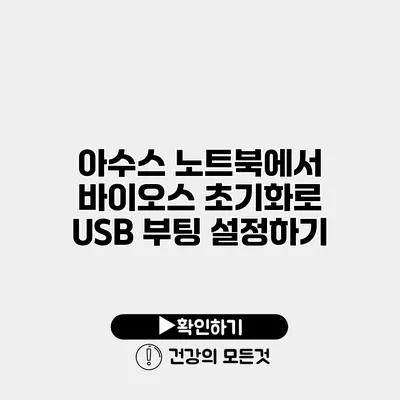아수스 노트북에서 바이오스 초기화로 USB 부팅 설정하기
USB 부팅 설정은 많은 사용자들이 필요로 하는 중요한 과정이에요. 특히 새로운 운영체제를 설치하거나 문제 해결을 위해서 USB 부팅이 필요할 때가 많죠. 아수스 노트북은 사용자가 자신의 필요에 따라 바이오스(BIOS)를 초기화하고 USB 부팅을 설정하는 것이 가능해요. 이번 포스트에서는 아수스 노트북에서 바이오스를 초기화하고 USB 부팅을 설정하는 방법에 대해 자세히 알아볼게요.
✅ 아수스 노트북 BIOS 설정을 간편하게 알아보세요!
바이오스(BIOS)란 무엇인가요?
바이오스의 역할
바이오스는 컴퓨터의 하드웨어와 운영체제 간의 중개자 역할을 해요. 부팅 과정에서 하드웨어를 인식하고 운영체제를 로드하는 역할을 담당하죠. 바이오스 세팅을 통해 시스템의 부팅 옵션을 변경할 수 있어요.
바이오스 초기화가 필요한 경우
- 컴퓨터가 부팅되지 않을 때
- 부팅 순서가 잘못 설정되었을 때
- 하드웨어 변경 후 초기화가 필요할 때
✅ 윈도우10 부팅 암호 해제 방법을 알아보세요.
아수스 노트북에서 바이오스에 접근하기
아수스 노트북에서 바이오스에 접근하는 방법은 간단해요. 다음 단계를 따라 해 보세요:
- 노트북 전원을 끄세요.
-
전원 버튼을 눌러 노트북을 켜고, 즉시 ‘F2’ 키를 반복적으로 누르세요.
주목: ‘F2’ 키는 아수스 노트북에서 바이오스 설정으로 들어가기 위한 기본 키예요. 모델에 따라 ‘Delete’ 키일 수도 있으니 참고해 주세요.
-
바이오스 화면이 나오면, 필요한 설정을 할 수 있는 화면이 표시돼요.
✅ 아이폰의 설정을 리셋하는 방법을 지금 알아보세요.
바이오스 초기화 방법
바이오스 초기화 절차
- 바이오스 메뉴에서 ‘Load Optimized Defaults’를 선택하세요.
- 저장(Save) 후 종료(Exit) 하세요. 이 과정에서 모든 설정이 기본값으로 돌아가게 돼요.
초기화 후 해야 할 점
- 초기화 후 USB 부팅 설정을 다시 해야 해요.
- 필요한 설정을 다시 확인하고 저장하세요.
✅ 윈도우 10 USB 설치 드라이브 만드는 방법을 알아보세요.
USB 부팅 설정하기
USB 부팅 설정 단계
- 바이오스에 접근 후 ‘Boot’ 메뉴로 이동하세요.
-
‘Boot Option Priorities’를 찾아 USB 장치(USB HDD) 선택하세요.
옵션 설명 USB HDD USB 메모리 장치에서 부팅하기 위한 옵션 Hard Drive 내부 하드드라이브에서 부팅하기 위한 옵션 CD/DVD Drive CD/DVD에서 부팅하기 위한 옵션 -
boot menu에서 USB 장치의 우선순위를 1로 설정하세요.
- 변경 사항을 저장하고 종료하세요.
USB 장치 준비하기
부팅할 USB 장치는 적절히 준비돼 있어야 해요. 다음 사항을 확인해 주세요:
- 최신 운영체제가 설치되어 있어야 해요.
- 부팅 가능한 상태여야 해요. (Rufus나 Windows Media Creation Tool을 사용하여 만들 수 있어요.)
✅ 윈도우 10 USB 부팅 드라이브 만들기 절차를 한눈에 확인해 보세요.
USB 부팅 진행하기
USB 부팅이 설정 된 후, 노트북을 재부팅하세요. USB 장치에서 부팅할 수 있는 운영체제가 있으면 자동으로 진행되죠. 만약 부팅되지 않으면 USB가 인식되고 있는지 확인해 주세요.
✅ 노트북 바이오스 초기화로 USB 부팅 방법을 간편하게 배워보세요.
문제 해결
부팅이 되지 않을 경우 고려해야 할 사항:
- USB 포트 확인: 다른 포트에 연결해보세요.
- USB 장치 확인: 다른 컴퓨터에서 부팅 가능한지 테스트해보세요.
- BIOS 설정 확인: 부팅 순서가 제대로 설정되었는지 다시 점검해보세요.
결론
아수스 노트북에서 바이오스를 초기화하고 USB 부팅을 설정하는 과정은 다소 복잡할 수 있지만, 필요한 과정이에요. 지금 이 과정을 시도해 보시고 원하는 운영체제를 USB로 통해 설치하세요! 필요한 모든 정보가 이 포스트에 포함되어 있으니, 어떤 부분이든 참고하세요.
이렇게 준비한 USB 부팅 설정이 완료되면 기존 시스템의 문제를 해결하기에도 좋고, 새로운 운영체제를 설치하는 데도 큰 도움이 될 거예요. 부디 이 아티클이 도움이 되기를 바라요!
자주 묻는 질문 Q&A
Q1: 아수스 노트북에서 바이오스를 어떻게 초기화하나요?
A1: 바이오스 메뉴에서 ‘Load Optimized Defaults’를 선택한 후 저장하고 종료하면 초기화가 완료됩니다.
Q2: USB 부팅 설정을 위한 준비물은 무엇인가요?
A2: 부팅할 USB 장치에는 최신 운영체제가 설치되어 있어야 하며, 부팅 가능한 상태여야 합니다.
Q3: USB 부팅이 되지 않을 경우 어떻게 해야 하나요?
A3: USB 포트와 USB 장치를 확인하고, 바이오스 설정에서 부팅 순서가 올바르게 설정되어 있는지 점검해 보세요.